Η Apple σας επιτρέπει τώρα να αποκρύψετε τη διεύθυνση IP σας στο πρόγραμμα περιήγησης Safari, έτσι ώστε κακόβουλα μέρη ή διαφημιστικές εταιρείες να μην εκμεταλλεύονται τα προσωπικά σας στοιχεία. Αυτή η δυνατότητα αποτελεί μέρος του έργου Intelligent Tracking Prevention του τεχνολογικού γίγαντα. Σε αυτό το άρθρο, θα εξηγήσω πώς μπορείτε να αποκρύψετε τη διεύθυνση IP σας στο Safari σε iPhone, iPad και Mac.
- Γιατί πρέπει να αποκρύψετε τη διεύθυνση IP σας στο Safari;
- Πώς να αποκρύψετε τη διεύθυνση IP στο Safari σε iPhone και iPad
- Πώς να αποκρύψετε τη διεύθυνση IP στο Safari σε Mac
- Χρησιμοποιήστε το Private Relay για να αποκρύψετε τη διεύθυνση IP σας στο iPhone
- Χρησιμοποιήστε το Private Relay για να αποκρύψετε τη διεύθυνση IP σας σε Mac
Γιατί πρέπει να αποκρύψετε τη διεύθυνση IP σας στο Safari;
Ενώ το Safari εμποδίζει τους ιχνηλάτες να σας ακολουθούν σε ιστότοπους, οι δράστες εξακολουθούν να μπορούν να εντοπίσουν τη διεύθυνση IP σας και να μεταδώσουν τα δεδομένα σας σε άλλους ιστότοπους, εφαρμογές, διαφημιστές κ.λπ.
Και ενώ οι προσαρμοσμένες διαφημίσεις μπορεί να είναι χρήσιμες, θα μπορούσαν επίσης να οδηγήσουν σε σοβαρή παραβίαση του απορρήτου. Έτσι, φυσικά, η απόκρυψη της διεύθυνσης IP σας είναι μια σοφή απόφαση.
Απόκρυψη διεύθυνσης IP έναντι ιδιωτικού αναμετάδοσης
Μπορείτε να αποκλείσετε ιστότοπους από το να βλέπουν ή να παρακολουθούν τη διεύθυνση IP σας ενεργοποιώντας την επιλογή Απόκρυψη της διεύθυνσης IP σας.
Και το Private Relay μεταφέρει τα πράγματα σε άλλο επίπεδο με μια πλήρη μάσκα IP, δηλαδή αποκρύπτει τη διεύθυνση IP από ιστότοπους και ιχνηλάτες. Αποτρέπει επίσης τους παρόχους υπηρεσιών διαδικτύου να σας δημιουργήσουν προφίλ σε διαφορετικές εφαρμογές.
Συγκεκριμένα, η απόκρυψη της διεύθυνσης IP σας είναι διαθέσιμη για όλους τους χρήστες με ενημερωμένο Safari, ενώ το Private Relay είναι μόνο για συνδρομητές iCloud+. Εάν το iCloud Private Relay είναι ενεργοποιημένο σε iPhone/iPad και Mac, θα δείτε τις ακόλουθες δύο επιλογές όταν μεταβείτε στην Απόκρυψη διεύθυνσης IP:
- Από το Trackers και τον ιστότοπο
- Από το Trackers
Πώς να αποκρύψετε τη διεύθυνση IP στο Safari σε iPhone και iPad
- Εκκινήστε την εφαρμογή Ρυθμίσεις.
- Πηγαίνετε στο Safari.
- Κάντε κύλιση προς τα κάτω και πατήστε Απόκρυψη διεύθυνσης IP στην ενότητα Απόρρητο και ασφάλεια.
- Επιλέξτε From Trackers.
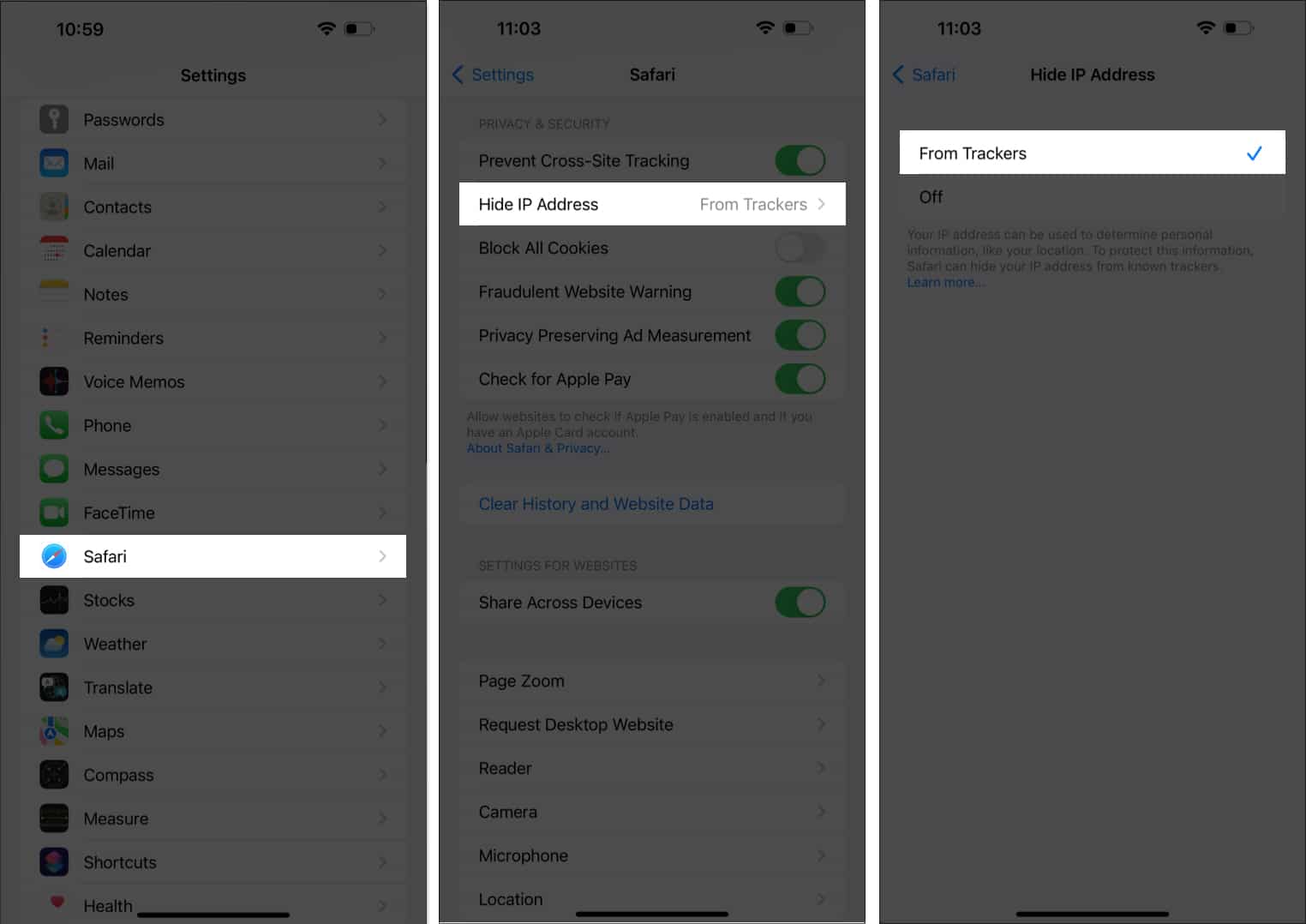
Πώς να αποκρύψετε τη διεύθυνση IP στο Safari σε Mac
Εάν έχετε κάνει ενημέρωση στο macOS Ventura ή εξακολουθείτε να χρησιμοποιείτε το macOS Monterey, ακολουθούν τα βήματα για να μάθετε πώς να το κάνετε.
Στο macOS Ventura
- Εκκινήστε την εφαρμογή Safari.
- Κάντε κλικ στο Safari στην επάνω αριστερή γωνία της οθόνης.
- Μεταβείτε στις Ρυθμίσεις.
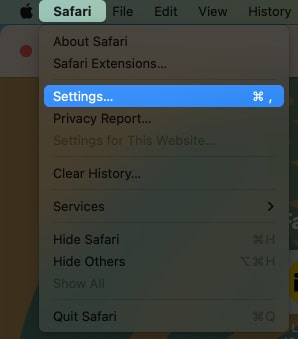
- Μπείτε στην καρτέλα Απόρρητο.
- Επιλέξτε το πλαίσιο δίπλα στην επιλογή Απόκρυψη διεύθυνσης IP από ιχνηλάτες.

Στο macOS Monterey
- Εκκινήστε την εφαρμογή Safari.
- Κάντε κλικ στο Safari → Προτιμήσεις.
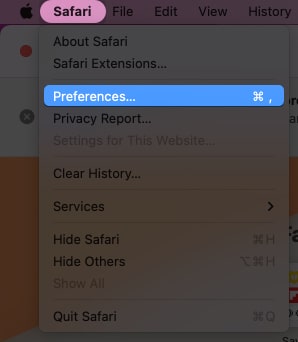
- Μεταβείτε στην καρτέλα Απόρρητο → επιλέξτε Απόκρυψη διεύθυνσης IP από ιχνηλάτες.

Χρησιμοποιήστε το Private Relay για να αποκρύψετε τη διεύθυνση IP σας στο iPhone
- Εκκινήστε τις Ρυθμίσεις.
- Πατήστε το Apple ID [your name] εικόνισμα.
- Μεταβείτε στο iCloud.
- Κάντε κύλιση προς τα κάτω και πατήστε Private Relay στην ενότητα iCloud+.
- Ενεργοποιήστε το Private Relay.

Χρησιμοποιήστε το Private Relay για να αποκρύψετε τη διεύθυνση IP σας σε Mac
Η διαδικασία απόκρυψης διευθύνσεων IP στο macOS Ventura και στο Monterey είναι σχεδόν παρόμοια, με μερικές τροποποιήσεις στην πορεία.
Στο macOS Ventura
- Κάντε κλικ στο λογότυπο Apple → Ρυθμίσεις συστήματος.
- Επιλέγω [your name] → iCloud.
- Επιλέξτε Ιδιωτικό Ρελέ → Επιλογές.
- Κάντε κλικ στο Ενεργοποίηση.
- Επιλέξτε μια διαμόρφωση διεύθυνσης IP:
-
Διατήρηση γενικής τοποθεσίας: Επιτρέψτε στους ιστότοπους να εμφανίζουν μεταφρασμένο περιεχόμενο στο Safari ενώ αποκρύπτουν τη διεύθυνση IP σας.
-
Χρήση χώρας και ζώνης ώρας: Για να χρησιμοποιήσετε μια πιο γενική τοποθεσία για τη διεύθυνση IP σας ενώ παραμένετε εντός της χώρας και της ζώνης ώρας σας.
-
Στο macOS Monterey
- Μεταβείτε στο λογότυπο της Apple → Προτιμήσεις συστήματος.
- Επιλέξτε Apple ID → iCloud.
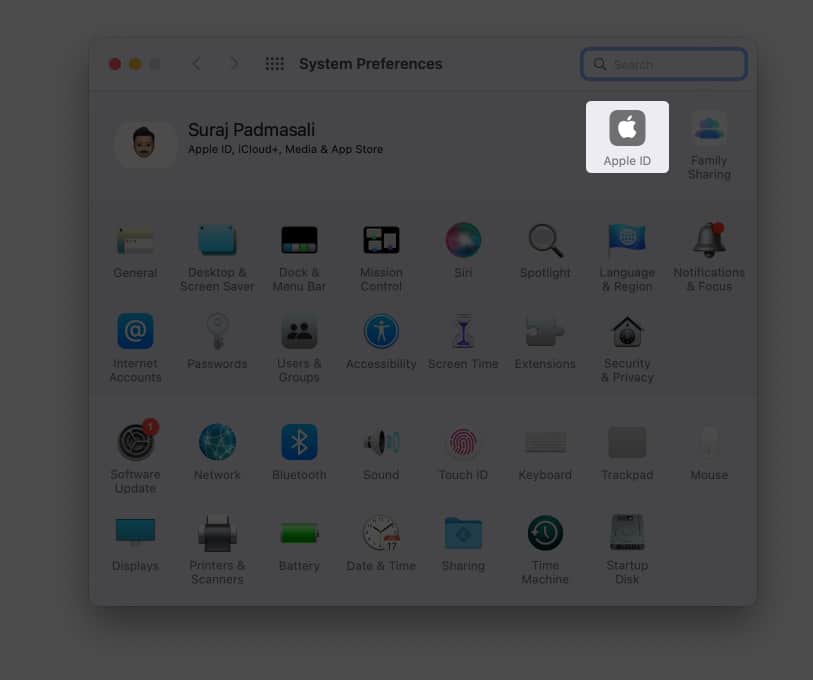
- Επιλέξτε το πλαίσιο δίπλα στο Private Relay.
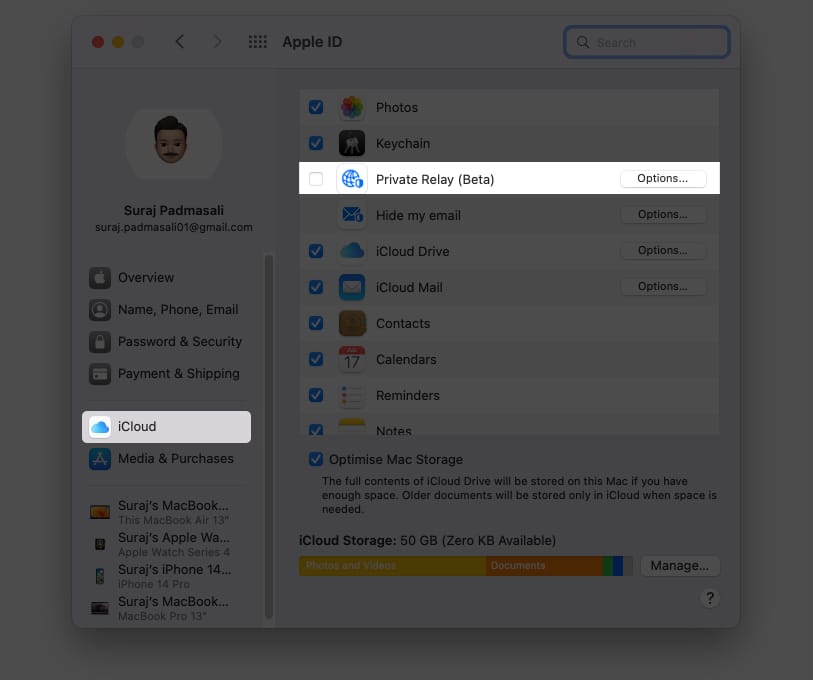
- Σύμφωνα με τις προτιμήσεις σας, επιλέξτε μια διαμόρφωση διεύθυνσης IP:
- Διατηρήστε τη γενική τοποθεσία
-
Χρησιμοποιήστε τη χώρα και τη ζώνη ώρας
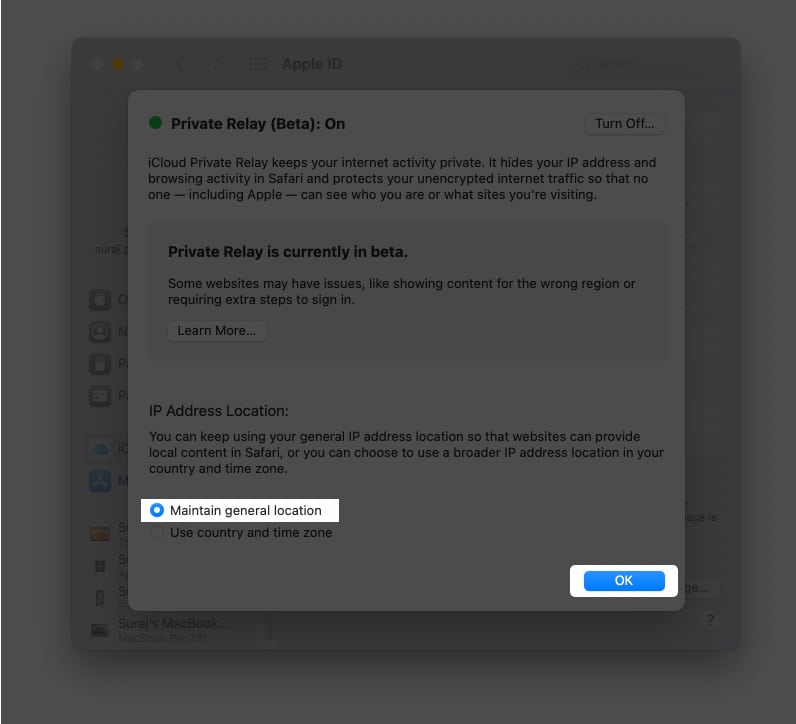
Μπόνους: Άλλοι τρόποι απόκρυψης διεύθυνσης IP
-
Εικονικό ιδιωτικό δίκτυο: Η διεύθυνση IP σας καλύπτεται όταν χρησιμοποιείτε ένα VPN για πρόσβαση στο Διαδίκτυο. Το iCloud Private Relay είναι παρόμοιο με ένα VPN, αλλά μπορείτε επίσης να επιλέξετε αποκλειστικές υπηρεσίες VPN. Ακολουθήστε τον απόλυτο οδηγό VPN για να μάθετε περισσότερα σχετικά με το πώς και γιατί να χρησιμοποιείτε το VPN.
-
Ad Blockers: Αν και οι προαναφερθείσες μέθοδοι είναι οι πιο συνιστώμενες. Εάν θέλετε να προχωρήσετε περαιτέρω, μπορείτε να εγκαταστήσετε μια εφαρμογή Ad Blocker τρίτου μέρους για να αποκλείσετε διαφημίσεις και να κρύψετε τη διεύθυνση IP σας στο συσκευή.
-
Απόκρυψη διεύθυνσης IP στις Ρυθμίσεις κινητής τηλεφωνίας (μόνο για iPhone): Ανοίξτε τις Ρυθμίσεις → Κυψέλη → Επιλογές δεδομένων κινητής τηλεφωνίας → κάντε εναλλαγή στο Περιορισμός παρακολούθησης διευθύνσεων IP.
Συχνές ερωτήσεις
Για να ελέγξετε τη διεύθυνση IP σας στο iPhone, μεταβείτε στις Ρυθμίσεις → Wi-Fi → πατήστε το κουμπί (i) δίπλα στο όνομα του δικτύου και μπορείτε να δείτε τη διεύθυνση IP σας στις Διευθύνσεις IPv4.
Όχι, η διεύθυνση IP σας δεν μπορεί να εντοπίσει την ακριβή τοποθεσία σας. Ωστόσο, μπορεί να δώσει μια ιδέα της γειτνίασης. Επιπλέον, οι διευθύνσεις IP δεν μπορούν να αποκαλύψουν συγκεκριμένες προσωπικές πληροφορίες όπως το όνομά σας, τον αριθμό τηλεφώνου, τη διεύθυνση κ.λπ.
Λήξη…
Το Safari έχει δει αρκετές ενδιαφέρουσες βελτιώσεις στο iOS 16 και στο macOS Ventura. Και μου αρέσει που η αλλαγή δίνει προτεραιότητα στο απόρρητο και την προσβασιμότητα.
Τόσο πολύ που ο τελευταίος έχει πάρει το προβάδισμα στον πόλεμο Chrome εναντίον Safari. Ποια, σύμφωνα με εσάς, είναι τα πλεονεκτήματα και τα μειονεκτήματα του Safari; Μοιραστείτε τις απόψεις σας στα σχόλια παρακάτω.
Ανακαλύψτε άλλα νέα χαρακτηριστικά:
- Πώς να βρείτε τον κωδικό πρόσβασης Wi-Fi στο iPhone
- Τα καλύτερα κρυφά χαρακτηριστικά macOS Ventura
- Πώς να χρησιμοποιήσετε την κάμερα Continuity σε Mac και iPhone











